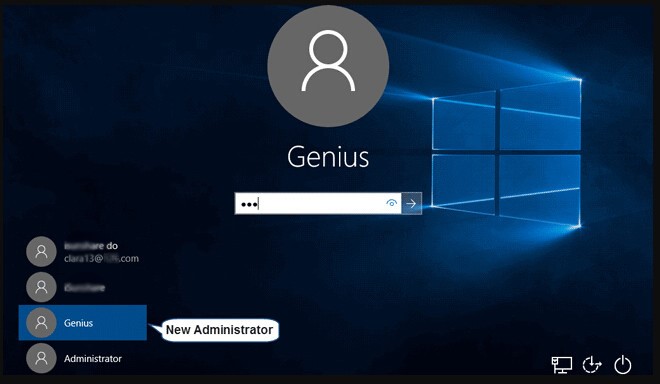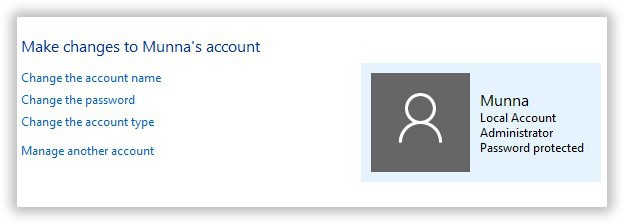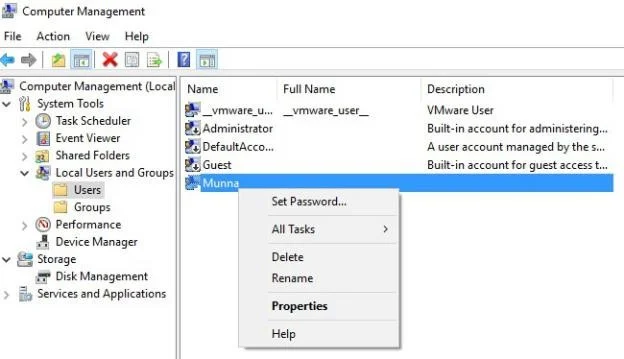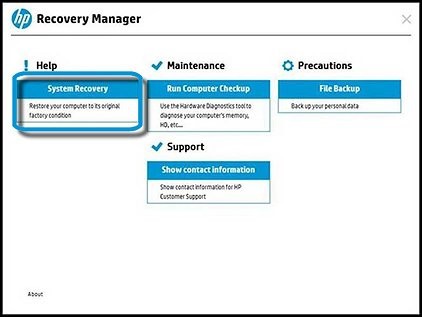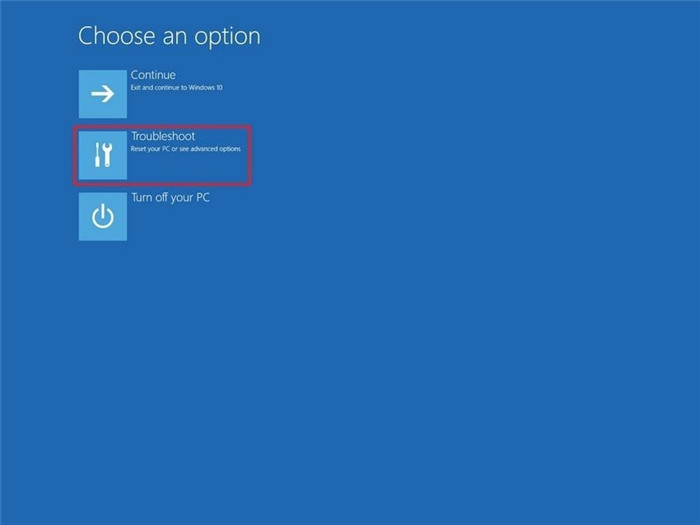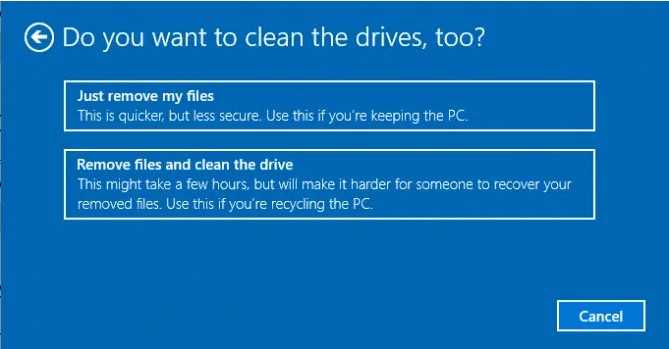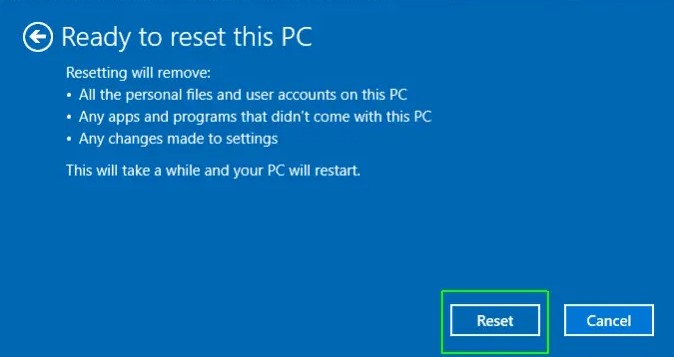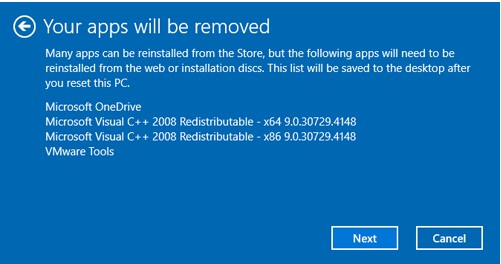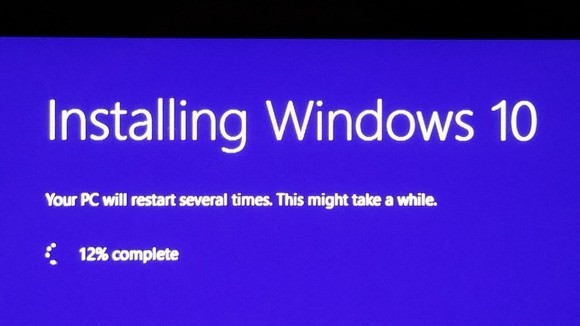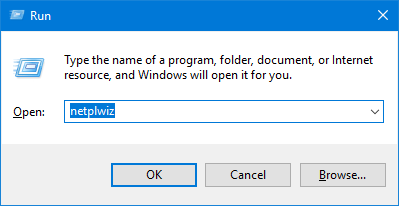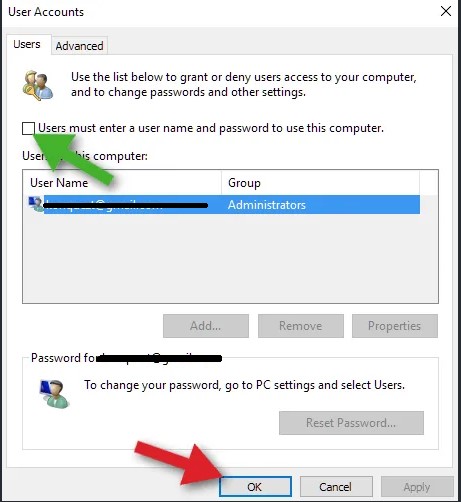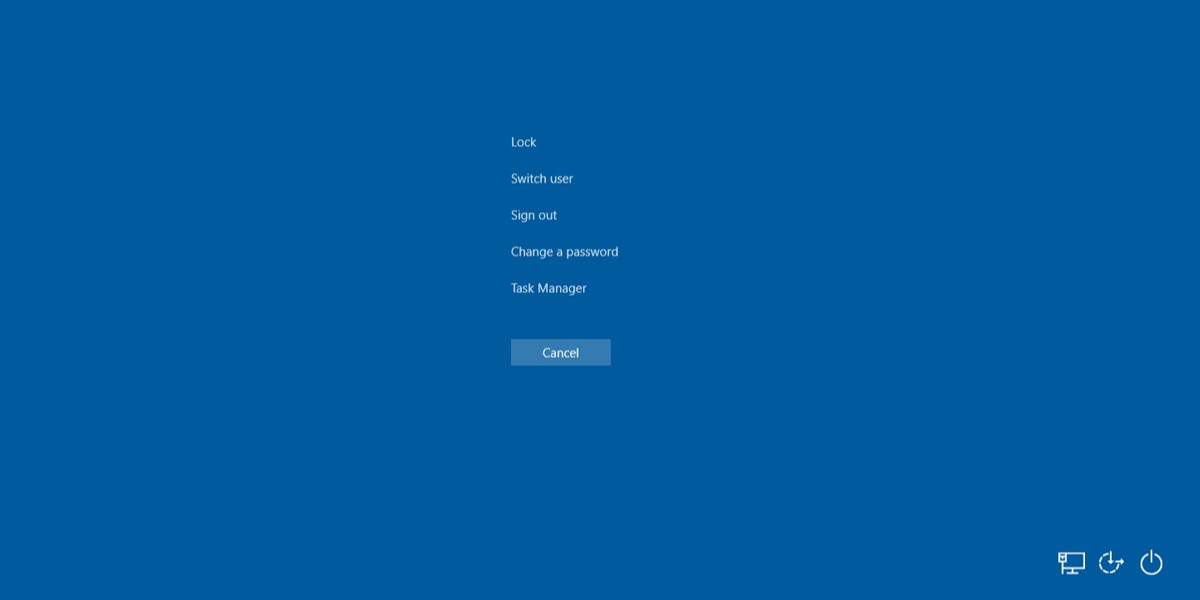Olvidé la contraseña de mi computadora portátil HP, pero no sé cómo desbloquear la pantalla de la computadora portátil HP. Sé que es posible restablecer los valores de fábrica, pero tengo una presentación importante en el directorio del sistema, no puedo permitirme perder esos archivos a ningún costo. Por favor, sugiérame una forma de cómo desbloquear la computadora portátil HP sin contraseña y sin borrar los archivos.
No hay ninguna razón en particular para que las personas olviden la contraseña de sus computadoras portátiles HP. Olvidar es olvidar, lo más importante es resolver estos problemas sobre "cómo desbloquear una computadora portátil HP si olvidé la contraseña de una computadora portátil HP", ¿cómo restablecer la contraseña en una computadora portátil HP? Preocuparse por perder datos o no saber nada sobre computadoras tecnología? Bueno, hay varias maneras fáciles y efectivas aquí. Echemos un vistazo juntos.
Parte 1: Cómo desbloquear una computadora portátil HP si olvidó la contraseña (sin perder datos)
Parte 2: Cómo desbloquear una computadora portátil HP si olvidó la contraseña (perderá datos)
Parte 3: Cómo omitir la contraseña en una computadora portátil HP si la computadora portátil es accesible (sin perder datos)
Parte 4: Preguntas frecuentes sobre cómo desbloquear una computadora portátil HP ¿Olvidó su contraseña?
Parte 1: Cómo desbloquear una computadora portátil HP
Formas |
Notas |
Calificación del editor |
|
|---|---|---|---|
| 1 | ¿Olvidó la contraseña en la computadora portátil HP? Uso de PassFab 4WinKey | Funciona al 100 %, el método más fácil, sin pérdida de datos, aplicable a todos los modelos de HP. | |
| 2 | Restablecer contraseña en una computadora portátil HP con disco de restablecimiento de contraseña | El disco de restablecimiento de contraseña de Windows es un disco creado con una unidad flash USB utilizando una cuenta local antes de olvidar la contraseña. Puede restablecer la contraseña en la computadora portátil hp con el disco creado previamente. | |
| 3 | Cambiar la contraseña en la computadora portátil HP con Super Administrator | La cuenta de superadministrador se crea con una contraseña en blanco. Si olvida su contraseña de Windows, puede usar la cuenta de superadministrador para ingresar al sistema y restablecer la contraseña. |
Forma 1: ¿Olvidó la contraseña de la computadora portátil HP? Uso de PassFab 4WinKey: 100% funcional, el método más fácil
¿Pide ayuda a colegas, amigos o Internet sobre "cómo desbloquear Windows 10 de una computadora portátil hp", "cómo restablezco mi contraseña en mi computadora portátil hp"? No preocupación. Aquí está el REVISIÓN. PassFab 4WinKey es una herramienta de restablecimiento de contraseña todo en uno que puede usar para restablecer u omitir las contraseñas y acceder a todas las cuentas de usuario.
Esta herramienta le dice cómo restablecer la contraseña en una computadora portátil hp en minutos sin ingresar a ninguna configuración del sistema.
Entonces, aquí le mostramos cómo desbloquear la contraseña olvidada de la computadora portátil HP con PassFab 4WinKey:
Inicie 4Winkey en una computadora accesible e inserte una unidad flash USB o CD/DVD.

Haga clic en "Siguiente" y espere un minuto hasta que el disco de contraseña se grabe correctamente.
-
Seleccione su sistema de Windows cuando vea la interfaz PassFab 4Winkey.

-
A continuación, elija "Restablecer contraseña de la cuenta" para restablecer la contraseña de la computadora portátil HP.

Reinicie su computadora e ingrese una nueva contraseña para ingresar a su PC.

Todo el proceso lleva unos minutos y no es necesario saber nada de informática. Si no quiere pagar, siga leyendo para conocer otras formas.
Tutoriales en video para olvidar la contraseña en la computadora portátil HP
Forma 2: restablecer la contraseña en la computadora portátil HP con el disco de restablecimiento de contraseña
Si ha creado el disco de restablecimiento de contraseña, ¡felicitaciones! Ahora necesita iniciar su computadora portátil HP con ese USB. Para hacerlo, sigue estos pasos:
- Conecte su USB/CD/DVD en la PC bloqueada.
- Cuando aparezca la pantalla de inicio de sesión, ingrese cualquier contraseña incorrecta y presione Enter. Aparecerá un cuadro de mensaje que dice "La contraseña es incorrecta" en la pantalla.
- Haga clic en Aceptar. Ahora, obtendrá una opción de inicio de sesión adicional debajo del campo Contraseña.
- Haga clic en el enlace Restablecer contraseña. Se abrirá el asistente de restablecimiento de contraseña.
- Introduzca la nueva contraseña y confírmela.
- Escriba una pista de contraseña y haga clic en el botón Siguiente.
- Ahora siga las instrucciones dadas por el asistente para completar el proceso.
Ha cambiado con éxito la contraseña de su PC bloqueada y ahora puede iniciar sesión fácilmente en su computadora portátil HP con la nueva contraseña.
Tenga en cuenta que este método solo funciona para la PC para la que se creó el disco de restablecimiento de contraseña.
Si no ha creado el disco antes, se recomienda probar Forma1. TLos siguientes pasos tratan sobre cómo crear un disco de restablecimiento de contraseña para su computadora portátil HP. Será bastante útil cuando olvidó la contraseña.
- Inserte la unidad flash USB en cualquier PC accesible y abra el Panel de control.
- Vaya a Cuentas de usuario y elija Cuentas de usuario en la siguiente ventana también.
- Vaya a Crear disco de restablecimiento de contraseña en el menú del lado izquierdo y haga clic en él. Aparecerá una ventana emergente.
- Haga clic en el botón Siguiente, elija la unidad que conectó y vuelva a hacer clic en el botón Siguiente. La información de su contraseña para el usuario actual se almacenará en la unidad seleccionada.
Forma 3: cambiar la contraseña en la computadora portátil HP con Super Administrator
Si olvidó la contraseña en la computadora portátil HP y pregunta "Olvidé la contraseña de mi computadora portátil HP Windows 10, ¿cómo procedo?" Entonces, la cuenta de superadministrador le resultará muy útil. Esta es una característica oculta que está disponible en Windows 10 y Windows 8/8.1, que se puede activar si no puede acceder a su cuenta principal.
Tips:
La cuenta de superadministrador está oculta de forma predeterminada, por lo que ningún extraño puede usar su sistema con privilegios de administrador hasta que se active para garantizar la seguridad. Pero dado que no está protegida con contraseña de forma predeterminada, es mejor establecer una contraseña para esta cuenta después de habilitarla; de lo contrario, los usuarios desconocidos o invitados pueden comenzar a acceder a su sistema con privilegios de administrador.
- Reinicie su computadora portátil HP y espere a que aparezca la pantalla de inicio de sesión.
- Activar la cuenta de superadministrador.
- Presione "Ctrl + R" para abrir el cuadro de comando "Ejecutar", ingrese "lusrmgr.msc" y haga clic en "Aceptar" para abrir la ventana de usuarios y grupos locales.
- En el lado izquierdo del panel, seleccione la carpeta "Usuarios" para obtener una lista de nombres de cuenta en el medio del panel.
- Busque la entrada "Administrador" y haga doble clic para abrir su panel de propiedades.
- Desmarque la opción "La cuenta está deshabilitada" en la pestaña "General". Haga clic en el botón "Aplicar" para habilitar la cuenta de superadministrador.
Ahora, acceda a Windows y vaya a "Panel de control"

Luego, vaya a "Perfil de usuario" y busque su cuenta de usuario bloqueada.

Después de encontrar la cuenta de usuario, modifique la contraseña y reinicie la computadora portátil.

Después de que la computadora portátil se reinicie, podrá acceder a su cuenta de usuario con la nueva contraseña.
Desafortunadamente, si está utilizando una versión anterior de Windows, esta característica no estará disponible para usted. En esta situación, puede elegir el Forma 1 consultando la herramienta de recuperación de contraseña, passfab 4 winkey, que le permite resolver todos los problemas: "cómo desbloquear la pantalla de la computadora portátil hp", "cómo restablecer la contraseña en la computadora portátil hp con Windows 8", etc.
Parte 2: Cómo desbloquear una computadora portátil HP si olvidó la contraseña (perderá datos)
Los siguientes tres métodos se pueden aplicar para desbloquear la computadora portátil HP al reinstalar el sistema. Es conveniente para los usuarios de HP porque HP Recovery Manager viene con cada computadora portátil. Si no eres muy hábil con las computadoras, puedes desbloquearlo paso a paso restaurando la configuración de fábrica.
Formas |
Notas |
Calificación del editor |
|
|---|---|---|---|
| 1 | Uso del Administrador de recuperación de HP | Es un programa de software de Windows que viene con cada computadora portátil HP, que puede reinstalar los controladores de software y hardware instalados originalmente en la computadora. | |
| 2 | Restablecimiento de fábrica de la computadora portátil HP | Sin necesidad de soporte técnico | |
| 3 | Usando el disco de instalación de Windows | El proceso de reinstalación del sistema es complicado y propenso a errores |
Forma 1: desbloquee una computadora portátil HP mediante la activación de HP Recovery Manager
Si olvidó la contraseña en la computadora portátil HP, primero debe probar el administrador de recuperación, el programa básicamente ayuda a los usuarios en situaciones similares.
Pero se eliminarán todos los datos originales en la unidad del sistema, incluidas las contraseñas, lo que le permite recuperar el control de una computadora portátil HP bloqueada. Aquí está cómo hacerlo:
- Apague la computadora portátil, espere unos minutos y vuelva a encenderla.
- Debe tocar "F11" continuamente para acceder a "HP Recovery Manager". Seleccione el administrador de recuperación y luego espere a que se cargue.
- Continúe con el programa y seleccione "Recuperación del sistema".
- Ahora, debe esperar, ya que el administrador de recuperación instalará todos los programas necesarios para eliminar la contraseña de su computadora portátil.
Espere hasta que finalice el procedimiento, luego reinicie la computadora portátil.

Forma 2: desbloquee una computadora portátil HP mediante el restablecimiento de fábrica
Si ninguno de los métodos anteriores funciona para usted, deberá restablecer su PC de fábrica. El procedimiento es muy simple y también es muy efectivo, pero definitivamente borrará todos sus archivos de la partición primaria.
Para restablecer de fábrica su computadora portátil HP, siga estos pasos:
Después de encender la PC, cuando aparezca la pantalla de inicio de sesión, mantenga presionada la tecla Mayús a menos que aparezca la pantalla Elegir una opción:

- Haga clic en Solucionar problemas. Aparecerá la ventana Restablecer este PC en la que tienes dos opciones.
- Conservar mis archivos: elija esta opción si desea hacer una copia de seguridad de sus datos..
- Eliminar todo: elija esta opción si no desea hacer una copia de seguridad de sus datos antes de reiniciar.
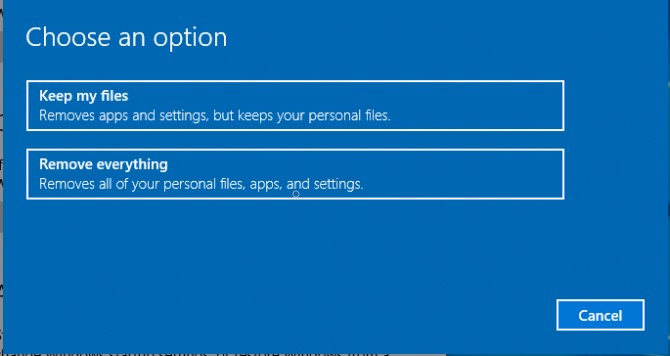
Elija Eliminar todo:
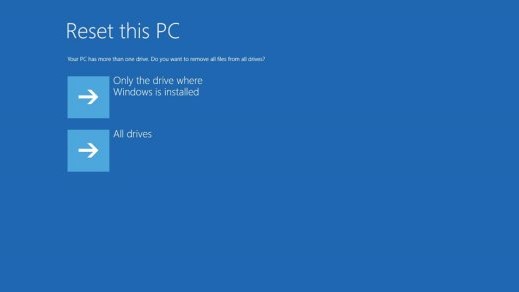
Se recomienda elegir Solo la unidad donde está instalado Windows. La siguiente ventana aparecerá:

- Después de elegir la opción, se le advertirá que su PC está a punto de reiniciarse. Haga clic en Siguiente.
Haga clic en Restablecer cuando la PC indique "Listo para restablecer esta PC"

Elija Conservar mis archivos:
Si elige Conservar mis archivos, se le solicitará el nombre de todas las aplicaciones que se eliminarán de la PC.
Haga clic en el botón Siguiente cuando aparezca la siguiente pantalla:

- Ahora, se le preguntará si está listo para restablecer su PC de fábrica. Haga clic en el botón Restablecer y espere a que se complete el proceso.
Windows se reinstalará en su PC automáticamente y se eliminarán las cuentas de usuario y las contraseñas. Ahora puede establecer una nueva contraseña e instalar los programas necesarios de nuevo.
Forma 3: desbloquee una computadora portátil HP mediante el uso del disco de instalación de Windows
Si alguno de los procedimientos no le funciona y tiene el disco de instalación disponible, también puede usarlo para borrar la contraseña de su cuenta de usuario de Windows.
- Inserte el disco de instalación en su computadora portátil HP bloqueada, luego reinicie.
- La computadora portátil necesita arrancar desde el disco de instalación; entonces, mientras la computadora portátil se está iniciando, siga tocando "F2". Aparecerá el menú de arranque.
- En el menú de inicio, cambie la prioridad de inicio al disco de instalación.
- Después de eso, aparecerá la pantalla de configuración de Windows. Debe cambiar algunas preferencias y luego hacer clic en "siguiente" para continuar. Después de eso, haga clic en "Reparar su computadora", algunas opciones estarán disponibles para usted, pero solo necesita seleccionar "Solucionar problemas" de la lista.
Después de eso, simplemente haga clic en "Restablecer esta PC" y la versión seleccionada de Windows se instalará en su computadora portátil HP.

Después de instalar Windows nuevamente, todos sus archivos de la partición del sistema se borrarán por completo junto con la contraseña.
Parte 3: Cómo omitir la contraseña en una computadora portátil HP si la computadora portátil es accesible (sin perder datos)
Si puede acceder a la computadora y simplemente está cansado de ingresar una contraseña una y otra vez, puede probar las siguientes soluciones.
Soluciones |
Notas |
Calificación del editor |
|
|---|---|---|---|
| 1 | Omitir la contraseña de la computadora portátil HP con netplwiz | Tiene acceso completo a su computadora y está usando una cuenta de Microsoft | |
| 2 | Restablecimiento de la contraseña de la computadora portátil HP con las teclas Ctrl + Alt + Supr | Tiene acceso completo a su computadora y está usando una cuenta local | |
| 3 | Omitir la contraseña de la computadora portátil HP usando el símbolo del sistema | Tiene acceso completo a su computadora y está usando una cuenta local |
Solución 1: Omitir la contraseña de la computadora portátil HP con netplwiz
Para eliminar la contraseña de la computadora portátil HP usando netplwiz. El Netplwiz.exe es un panel de control de cuentas de usuario avanzadas. Netplwiz.exe está desarrollado por Microsoft Corporation. Es un sistema y archivo oculto.
primero debe iniciar sesión en la PC con la contraseña actual y seguir estos pasos:
Después de iniciar sesión en la computadora, presione Ctrl + R. Y luego escriba netplwiz en el cuadro de texto y haga clic en el botón Aceptar.

- En la siguiente ventana, desmarque "Los usuarios deben ingresar un nombre de usuario y contraseña para usar esta computadora"
Haga clic en el botón Aceptar.

- Aparecerá un cuadro de diálogo de inicio de sesión automático. Introduzca el nombre de usuario y la contraseña actual.
- Haga clic en Aceptar y reinicie su PC.
Ahora, omitirá la pantalla de inicio de sesión y accederá a su computadora portátil HP sin contraseña.
Solución 2: restablecer la contraseña de la computadora portátil HP con las teclas Ctrl + Alt + Supr
Para restablecer o cambiar la contraseña de tu Laptop HP Windows 10, sigue estos pasos:
- Inicie sesión en la PC con la contraseña actual.
Presione las teclas CTRL + Alt + Supr simultáneamente. Las siguientes opciones aparecerán en la pantalla:

- Haga clic en Cambiar una contraseña de las opciones. Aparecerá un cuadro de diálogo donde se le pedirá que ingrese la contraseña anterior y la contraseña nueva.
- Ingrese la contraseña anterior y deje el resto de los campos en blanco si desea eliminar la contraseña.
- Presione Entrar.
Su contraseña ha sido restablecida con éxito. No necesitará ingresar la contraseña la próxima vez que inicie sesión en su computadora portátil HP.
Solución 3:Omitir la contraseña de la computadora portátil HP mediante el símbolo del sistema
Si ya inició sesión en su computadora portátil pero no recuerda la contraseña y no desea cerrar la sesión de la computadora portátil HP con Windows 10, puede omitir la contraseña usando el Símbolo del sistema.
- Escriba "cmd" en el cuadro de búsqueda de la barra de tareas y haga clic derecho en el símbolo del sistema.
Haga clic en Ejecutar como administrador. Se abrirá la ventana del símbolo del sistema.

Ahora, escriba el siguiente comando:

- Después de escribir este comando, presione Entrar.
- Ahora, se le pedirá que ingrese la contraseña para este usuario. Déjalo en blanco y presiona Enter.
- Le pedirá que vuelva a escribir la contraseña para confirmarla. Déjelo en blanco nuevamente y presione Entrar. ¡Bingo! Ahora puede omitir la contraseña la próxima vez que encienda su computadora portátil.
Nota: Cambie el nombre de usuario con el nombre de usuario de su cuenta.
Parte 4: Preguntas frecuentes sobre cómo desbloquear una computadora portátil HP ¿Olvidó su contraseña?
P1: ¿Cómo desbloquear una computadora portátil HP olvidó la contraseña?
Hay varias formas para usted. En general, la mayoría de los usuarios eligen el restablecimiento de fábrica y este método perderá datos. Otros eligen productos profesionales como PassFab 4WinKey, que no perderá datos.
P2: ¿Cómo omitir la contraseña en una computadora portátil HP?
Si olvidó la contraseña de administrador en su computadora portátil HP, la mayoría de las formas mencionadas en este artículo ya no funcionarán para usted. Pero aún puede usar PassFab 4WinKey para restablecer la contraseña del administrador de HP.